Kako objaviti knjigu na Apple Books? Kada je riječ o prodaji e-knjiga, mnogi Apple Books vide kao glavnog konkurenta Amazonu. A tu pretpostavku potvrđuju i brojke. Analiza (sada nepostojećeg) Author Earningsa iz 2015. pokazala je da je tržišni udio Apple Booksa u SAD-u bio veći nego Barnes & Noble, Kobo i Google Play zajedno.
To je još uvijek manje od 10% ukupnog tržišta e-knjige SAD, što se čini malo u odnosu na Amazonovih +80%. Ali s pojavom Kindle Unlimiteda, koji je mnoge autore privukao ekskluzivnosti Amazona, autorima će možda biti lakše dobiti veliki dio od Appleovih 10% nego mali dio od Amazonovih 83%. Odnosno, ako dobro odigrate svoje karte. I upravo to ćemo vam pokazati u ovom postu.
Kako objaviti knjigu na Apple Books?
Prvo što treba znati o Apple Books je da su "agnostički agregatori". To znači da ih zapravo nije briga hoćete li svoju knjigu objaviti izravno u Apple Books koristeći njihove alate ili ćete im poslati svoju knjigu putem agregatora kao što je Draft2Digital. Oni također ne daju autorima nikakve privilegije ili mogućnosti "izravnog" marketinga. Općenito, za početak preporučujemo distribuciju na Apple Books putem Draft2Digital. To će pojednostaviti cijeli postupak i omogućiti vam da svoju knjigu prodate mnogim drugim trgovcima i distributerima knjižnica u isto vrijeme. Međutim, nakon prolaska kroz Draft2Digital volja koštati mali postotak tantijema (15%). Stoga, ako ste uvjereni da će vaša knjiga biti много prodavati в Apple i želite izbjeći naknade za agregator, slijedite ove korake kako biste svoju knjigu objavili izravno na Apple Books!
Korak 1: Napravite iTunes Connect račun. Kako objaviti knjigu na Apple Books?
Da biste kreirali iTunes Connect račun, idite ovdje: https://authors.apple.com/epub-upload i odaberite "Stvori račun". Napomena: Ako već imate iTunes Connect račun, prijeđite izravno na korak 3.
Apple će sada tražiti da unesete svoj Apple ID. Ako ste već korisnik Applea, ovo su u biti adresa e-pošte i lozinka koje ste postavili kada ste prvi put kupili/prijavili se. Ako niste postojeći korisnik Applea, morat ćete izraditi vlastiti Apple ID. Za ovo samo dođi ovamo i ispunite obrazac. Nakon što se prijavite, svakako ispunite odjeljak Plaćanje i otprema, inače nećete moći koristiti taj Apple ID za kreiranje iTunes Connect računa. Nakon što povežete svoj Apple ID, od vas će se tražiti da prihvatite odredbe i uvjete iTunes Connecta. Apple vam omogućuje da odaberete između "Individual" i "Organizational" za svoj račun. Odaberite "pojedinac" samo ako niste registrirani kao tvrtka ili ste trgovac pojedinac. iTunes Connect će vam poslati e-poštu za potvrdu vaše adrese i konačno se možete prijaviti na svoj iTunes Connect račun.
Korak 2: Unesite svoje bankovne i porezne podatke. Kako objaviti knjigu na Apple Books?
iTunes Connect nije ono što ćete koristiti za objavljivanje svojih knjiga. Umjesto toga, ovdje ćete dati sve svoje poslovne i porezne podatke. Da biste to učinili, kliknite "Prikaži i prihvati uvjete" i slijedite upute.
Zatim postavite svoje porezne i bankovne podatke. Appleovo sučelje za bankovne podatke pomalo je nezgrapno, pa svakako unesite svoj IBAN i druge brojeve računa bez razmaka, inače ćete dobiti poruku o pogrešci. Što je još važnije, pobrinite se da sve svoje osobne podatke unesete točno onako kako se pojavljuju u vašoj poreznoj prijavi, jer će Apple provjeriti te podatke s Poreznom upravom. Proces može potrajati nekoliko dana, a primit ćete e-poruku ako budete odobreni ili ako Apple treba više informacija. Međutim, ne morate čekati da ovo nastavi s postupkom objavljivanja.
Korak 3: Preuzmite knjigu
Da biste to učinili, morate se odjaviti s iTunes Connecta i umjesto toga vratiti se na izvorni URL: https://authors.apple.com/epub-upload , a ovaj put odaberite opciju “Sign in to iTunes Connect”. Ako postavljate predbilježbu, odaberite ovu opciju, a zatim preuzmite:
- Vaša datoteka naslovnice (JPEG ili PNG).
- Ogledna datoteka (EPUB). Ovo je uzorak vaše knjige koji će biti dostupan čitateljima u trgovini (slično značajci "pogledaj unutra" na Amazonu).
Ako želite odmah objaviti knjigu (bez prednarudžbe), također ćete morati preuzeti EPUB datoteku za puna knjiga.
Korak 4: Unesite svoje metapodatke. Kako objaviti knjigu na Apple Books?
To će biti vrlo jednostavno ako ste već negdje drugdje objavili svoju knjigu. Morat ćete unijeti:
- ime knjige, podnaslov i naslov epizode (ako je primjenjivo);
- Ime autora (i bilo kojeg drugog suradnika);
- Oglas (ili opis knjige).
Korak 5: Odaberite kategorije. Kako objaviti knjigu na Apple Books?
Amazon KDP vam omogućuje odabir samo dvije kategorije, ali kada predate knjigu Apple Books, možete odabrati do tri. Apple će koristiti te kategorije kako bi znao gdje "upisati" vašu knjigu u trgovinu, stoga morate biti sigurni da:
- Vi birate tri zasebne kategorije (za maksimalnu vidljivost);
- Vi birate samo one kategorije koje su potpuno relevantne za vašu knjigu. Da biste još jednom provjerili, možete otići u trgovinu Apple Books (ako imate Apple uređaj) i provjeriti svaku kategoriju koju razmatrate kako biste vidjeli koje knjige postoje;
- Ako je prigodno , pokušajte imati barem dvije različite "kategorije glavnih predmeta". Ako je vaša knjiga u potkategoriji, automatski će se pojaviti u nadređenoj kategoriji. Dakle, ako svoju knjigu uvrstite u dvije potkategorije s različitim nadređenim kategorijama, završit ćete u četiri različite kategorije (dvije potkategorije i dvije nadređene).
Nakon toga samo trebate unijeti ime izdavača, enter ISBN (neobavezno) i datum izdavanja, a svoju knjigu možete prenijeti na Apple Books.
Nakon što to učinite, možete napustiti "izdavački portal", ali cijeli proces još nije dovršen.
Korak 6: Postavite cijene za svoj teritorij
Da biste dovršili objavljivanje knjige u Apple Books, morat ćete se vratiti na iTunesConnect . Sada biste trebali vidjeti svoju knjigu u odjeljku "Moje knjige". Ako to ne učinite, pričekajte 24 sata i vratite se, jer preuzimanje knjige može potrajati i do jedan dan. Pritisnite korice knjige, zatim na “Prava i cijene” i “Dodaj nove zemlje ili regije.” Tamo možete instalirati cijena vaše knjige i konfigurirajte ga za svaku zemlju. Za ovo:
-
- Označite kućicu bez DRM-a (DRM je beskoristan);
- Postavite datum izdavanja;
- Odaberite svoju osnovnu valutu;
- Nema veze po "kataloškoj cijeni";
- Unesite svoju cijenu u polje Apple Books Suggested Price;
- Odaberite sve zemlje u kojima želite objaviti svoju knjigu (možete koristiti "odaberi sve").
Apple će koristiti vašu predloženu cijenu i osnovnu valutu za automatsko generiranje "atraktivnih" cijena za sve zemlje i regije na temelju vaših podaci. Na primjer, ako odaberete 4,99 dolara, Apple će vašu knjigu cijeniti 4,99 dolara u SAD-u i većini Južne Amerike, 6,99 kanadskih dolara u Kanadi, 4,99 funti u Velikoj Britaniji i 5,99 eura u većini europskih zemalja. Međutim, također možete prilagoditi cijenu po zemlji ako želite. Nakon što to učinite, vaš knjiga će automatski ići u prodaju u trgovini svake zemlje koju ste odabrali, po cijeni koju ste odabrali na datum izdavanja. Sigurno, izdanje knjige u Apple Books samo je prvi laki korak. Najteže ga je natjerati da proda. Za ovo, evo nekoliko važnih marketinški savjetiprodati više na Appleu.
Marketinški savjeti za veću prodaju na Apple Books. Kako objaviti knjigu na Apple Books?
Apple Books vjerojatno je glavni trgovac na malo izvan Amazona gdje možete zaraditi puno novca, ako uspijete izgraditi solidnu publiku. Osobno poznajemo mnoge autore koji zarađuju za život od pisanja i većinu prihoda ostvaruju od Apple Booksa. Međutim, kao i kod svih drugih "širokih" trgovaca, obično je potrebno puno više vremena da se učvrsti u Apple Books. Dakle, naš prvi savjet za marketing vašeg e-knjiga - budi strpljiv! Ne prelazite na ekskluzivnost Amazona nakon nekoliko mjeseci jer ste razočarani svojim rezultatima na Appleu. Većina pisaca koji svoju karijeru grade na Appleovim knjigama čine to tijekom nekoliko godina. Međutim, trgovina Apple Books ima nekoliko značajki koje nude velike mogućnosti za budućnost.
Pokušajte s višim cijenama
Iako ne postoje službene statistike koje bi to potvrdile, opće je poznato da su čitači Appleovih knjiga manje osjetljivi na cjenovnu elastičnost. Uostalom, većina čitača Appleovih knjiga posjeduje Appleove uređaje, a to nije baš jeftino. U biti, to znači da možete lakše dobiti podršku za knjigu od 5 ili 6 USD na Appleu nego na Amazonu. Još bolje, Apple je jedan od njih samo trgovci koji ne odgovaraju cijenama. Dakle, iako je nepravedno prema njihovim čitateljima, možete pokušati staviti svoju knjigu в Apple knjige немного viši od Amazona, Google Playa, Koboa ili Barnes & Noblea.
Iskoristite "besplatan prvi u nizu"
Još jedna sitnica općeg znanja: dok vječni prvi u nizu ne rade tako dobro kao prije na Amazonu (zbog Amazona koji je podijelio popise besplatnih i plaćenih bestselera), na Appleu i dalje rade sjajno. Ako posjedujete seriju i koristite Apple Books, svakako pokušajte učiniti Book One besplatnom.
Objavite ekskluzivne mega box setove. Kako objaviti knjigu na Apple Books?
Vjerojatno znate da vam Amazon plaća samo 35% tantijema za knjige čija je cijena veća od 9,99 USD. Pa, Apple nema tu gornju granicu: i dalje dobivate 70% naknade za prodaju po cijeni od 10,99 USD, 19,99 USD ili čak 24,99 USD. To čini Apple Books savršenim mjestom za prodaju ekskluzivnih kompleta u kutiji. Možda ih nećete prodati mnogo, ali svaka će prodaja biti vrijedna dobrog obroka. Što je još važnije, Apple Books tim nastoji poticati ekskluzivnost : Ako vide da je vaš box set dostupan samo od Applea i da dobro radi, bit će u još većem iskušenju da ga više izlože u trgovini.
Koristite prednarudžbe
Možda najveća prednost koju Apple Books ima u odnosu na Amazon je njegovo tajno oružje: predbilježbe. Ako dobijete rasprodaju prednarudžbe na Amazonu, to se računa (na popisima bestselera i popularnosti) kao jedna prodaja tijekom prednarudžbe. U Apple Books, ovo se sada računa kao jedna prodaja tijekom predbilježbe, a zatim još jedna prodaja na dan lansiranja. To znači da ako uspijete dobiti 500 prednarudžbi na Apple Books, vaša će knjiga biti #XNUMX na dan lansiranja (i privući pozornost tima za prodaju).
Prijavite se za Apple Books Partner Program. Kako objaviti knjigu na Apple Books?
Prva stvar koju biste trebali učiniti ako ozbiljno namjeravate povećati prodaju svojih Apple knjiga je da se prijavite za iTunes partnerski program . Apple Books dopušta autorima da objavljuju pridružene kodove bilo gdje, uključujući web stranice i oglašavanje (dok vam Amazon Affiliates ne dopušta korištenje njihovih veza u oglašavanju).
Korištenje pridruženih veza u vašim postovima i oglašavanju omogućit će vam da:
- Više od učinkovito pratiti svoju prodaju i učinak pretvorbe, kao i
- Zaradite 7% više na svojoj prodaji (ovo je postotak suradnika).
Povećajte promet putem oglašavanja. Kako objaviti knjigu na Apple Books?
Sjajna stvar u vezi s iTunes Affiliate programom je to što uživate u korištenju affiliate veza u svom online oglašavanju. Stoga biste svakako trebali iskoristiti ovu prednost, pogotovo jer je ciljanje čitatelja Apple Books na Facebooku i BookBubu prilično jednostavno:
- Na Facebooku možete odabrati "iBooks" kao svoj "interes" ili "Vlasnike iPhonea 6, 7... X" kao svoje "ponašanje". Na taj način možete suziti svoju uobičajenu publiku i doprijeti do čitatelja za koje je vjerojatnije da će kupiti Apple Books.
- Na BookBubu možete jednostavno unijeti svoju pridruženu vezu Apple Books i BookBub će automatski ciljati samo čitatelje koje su identificirali kao kupce Apple Booksa.
Ako koristite ove savjete, možete postupno izgraditi bazu obožavatelja Apple Books—bazu obožavatelja koji su spremni platiti vrhunske cijene za knjige i koji neće biti u iskušenju besplatnim knjigama ili softverom pretplate.
Cijena izrade knjiga i blokova formata A5 (148x210 mm). Tvrdi uvez
| Tiraž/Str | 50 | 100 | 200 | 300 |
|---|---|---|---|---|
| 150 | 216 | 200 | 176 | 163 |
| 250 | 252 | 230 | 203 | 188 |
| 350 | 287 | 260 | 231 | 212 |
Omot: paletni karton 2 mm. Ispis 4+0. (u boji jednostrano). Laminacija.
Endpapiri - bez tiska.
Unutarnji blok: ofsetni papir gustoće 80 g/m². 1+1 ispis (crno bijeli ispis obostrano)
Pričvršćivanje - navoj.
Cijena za 1 komad u opticaju.

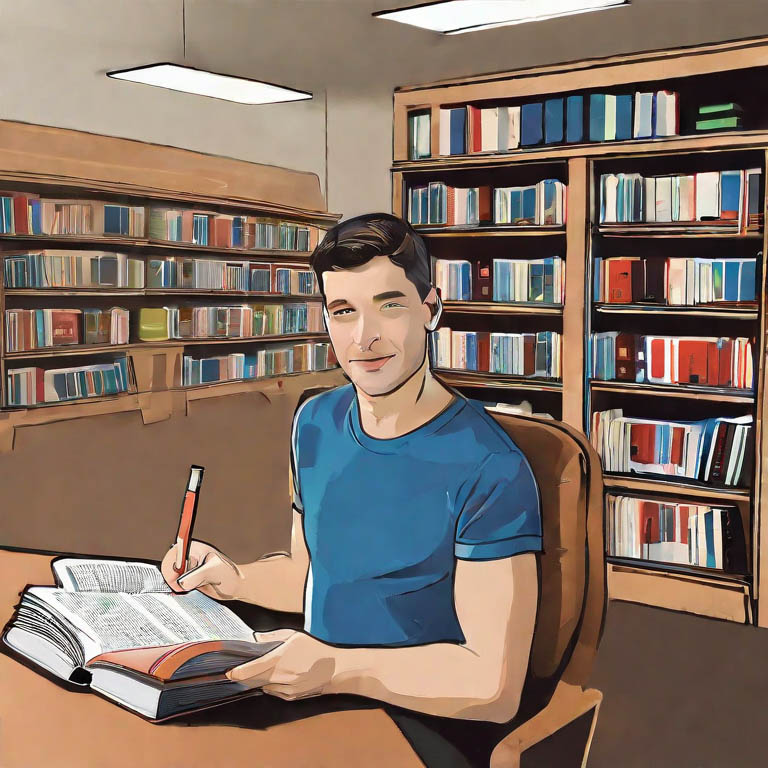










Ostavite komentar